Hogyan készítsünk Instagram -történetet
Ez egy automatikus fordítás.
Ide kattintva elolvashatja a kiadványt az eredeti nyelven.

Az Instagram -történetek lehetővé teszik a felhasználók számára, hogy ideiglenes frissítéseket tegyenek közzé profiljukban, amelyek egy nap múlva eltűnnek.
Készítsen képet egy menő étteremben? Add hozzá a történetedhez. Bent lóg filmeket nézni egy esős napon? Add hozzá a történetedhez. Készíts egy nagyon ingatag videót egy koncerten érthetetlen hanggal? Add hozzá a történetedhez *mosolyogni kényszerít. * Ezt a tartalmat szeretjük látni * az erőltetett mosoly felerősödik. *
Sokan a Történetek segítségével apróbb frissítéseket tesznek közzé a mindennapjaikról vagy életükről, amelyekről nem feltétlenül érzik szükségét, hogy állandó bejegyzéssel megemlékezzenek. A követők megtekinthetik a történetet, bejelentkezhetnek, megnézhetik, mi a helyzet, majd útnak indulhatnak.
Valószínűleg millió más oka van annak, hogy az emberek az Insta Stories szolgáltatást használják. Megpróbálhatnánk mindet felsorolni, de valószínűleg csak tudni szeretné, hogyan készítsen egyet, igaz? Tehát minden további nélkül. . .
Van egy csomó különböző módon kezdeni. Mindenki ugyanoda jut el.
1. A kezdőlapon (ahol a hírcsatorna található) koppintson a profilképére a bal felső sarokban, ahol az "Ön története" felirat látható, mellette egy kis plusz jellel.
VAGY
2. A kezdőlapon érintse meg a "+" ikont felül (a szív ikontól balra).
VAGY
3. A profiloldalán érintse meg a "+" ikont a jobb felső sarokban, majd válassza a "Történet" lehetőséget a felbukkanó menüben.
VAGY
4. A kezdőlapon egyszerűen húzza végig a képernyőt balról jobbra.
Ezen lehetőségek bármelyikének el kell juttatnia a kamera feedjét. Csak győződjön meg róla, hogy a "Történet" van kiválasztva alul.
Most, hogy itt vagy, itt kezdődik a mulatság. Számos eszközhöz és funkcióhoz férhet hozzá, amelyekkel játszhat a történet létrehozásához. Mutatjuk a legfontosabb három lépést, és néhány alapvető információt a funkciók között. Mindennel játszania kell, hogy létrehozza a kívánt történetet.
De nem kell. Görgethet az alján, és kiválaszthat egy szórakoztató szűrőt. A kezdéshez megérintheti a bal oldali funkciók bármelyikét is. Íme egy gyors útmutató arról, hogy mit tehetnek.
Szöveg hozzáadása háttérrel
Hozzon létre különleges alkalmat/kiáltási bejegyzést valakinek (születésnap, évforduló stb.)
GIF hozzáadása
Ide-oda hatást hoz létre egy rövid videóból
Lehetővé teszi több kép készítését, és mindezt tetszés szerinti elrendezésbe foglalhatja
Videószegmenseket rögzít 15 másodperces időközönként, amíg meg nem nyomja a "stop" gombot
-Ezzel eldöntheti, hogy mely szegmenseket kívánja használni
Akár nyolc képet is készíthet egymás után
Döntse el, melyiket tartsa meg, és melyeket dobja el
Rácsot biztosít a kamera nézetében, hogy biztosítsa a nézet vízszintességét
A középső szegmens akkor világít, ha a nézet vízszintes
Szimbólumok balról jobbra:
Megment
A tartalmat a telefon könyvtárába menti
Zene hozzáadása
Keresse meg a kívánt dalt a történetében
Válassza ki a dal kívánt 15 másodperces szegmensét
Szerepeld be a dalszövegeket különböző betűtípusokban/színekben, vagy jelenítsd meg az album grafikáját
Adjon hozzá matricákat
Helyszín-témájú matricák hozzáadása
Emoji
GIF -ek
Használja a keresősávot a keresett matrica megtalálásához
Rajz/festés:
Koppintson a rajzoláshoz
Használjon különböző színeket
Egyszerűen rajzoljon nyilakat
Ragyogó effektek hozzáadása
Szöveg hozzáadása
Írja be az egyéni szöveget a történetébe
Háttér alkalmazása
Használjon különböző színeket
Központosítsa vagy igazítsa, ahogy szeretné
Azt is választhatja, hogy közvetlenül elküldi valakinek, akit követ. Máskülönben azonban a történetében szerepel, hogy követői megtekinthetik -e a következő 24 órában.
Forrás: https://mashable.com/article/how-to-create-instagram-story
Ez egy automatikus fordítás.
Ide kattintva elolvashatja a kiadványt az eredeti nyelven.
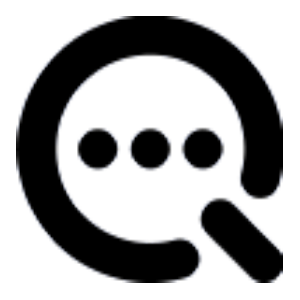


































Komentarai (0)